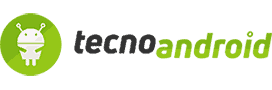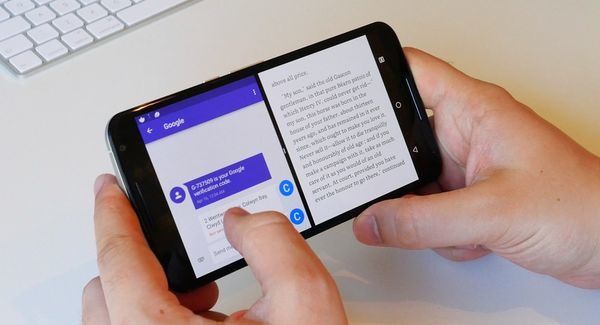
Android N sarà la futura versione ad arrivare sul mercato di smartphone e tablet.
Android N disporrà di una nuova funzionalità, ormai attesa da tempo e già presente sui prodotti Apple. In questo articolo vedremo tre differenti modi per attivarla ed utilizzarla.
Anche se già introdotta da produttori come Samsung ed LG, la modalità che consente di affiancare due applicazioni, meglio nota come split-screen, non è ancora approdata in modo predefinito sul sistema operativo mobile di casa Google.
Attualmente è possibile provare l’ultima versione per sviluppatori del robottino verde, la quale prevede dei metodi per usare la modalità split-screen che in futuro potrebbero cambiare. È giusto anche precisare che le app devono essere compatibili con questa modalità.
1. Drag and Drop
Toccare l’icona app-switcher (l’icona a forma di quadrato in basso a destra del display, nella maggior parte dei telefoni). Viene aperta la finestra multitasking che mostra tutte le anteprime delle app aperte.
Toccare e tenere premuto una delle applicazioni che si desidera avere sullo schermo, quindi trascinarlo fino alla parte superiore dello schermo. Una volta fatto questo, l’applicazione assumerà la metà superiore del display (supponendo che si sta tenendolo in verticale e non in modalità landscape). La metà inferiore mostrerà la precedente schermata di app-switching per scegliere la seconda app attraverso un semplice tocco.
2. Scorrere verso l’alto
Il secondo metodo è molto più semplice, una volta che viene abilitato il sistema UI Tuner nelle impostazioni. Per fare ciò occorre per prima cosa abilitare la modalità sviluppatore (Settings>About phone e premere più volte sul numero di build, fino a quando non compare il messaggio di avviso), quindi aprire la tendina delle notifiche tenere premuto per alcuni secondi (fino a quando non inizia a girare) l’icona delle impostazioni, raffigurata da un ingranaggio.
Una volta che apparirà un pop-up di avviso sullo schermo per un breve periodo che avvisa dell’aggiunta dell’opzione UI Turner nelle impostazioni.
Una volta che l’interfaccia utente Tuner è attiva, andare su Settings> System UI Turner> Other, quindi toccare l’interruttore ‘Enable split-screen swipe-up gesture’.
Una volta effettuata questa procedura, da compiere solo una volta, si può semplicemente scorrere verso l’alto dal pulsante app-switching per lanciare la modalità split-screen.
3. Tenere premuto il tasto di switching-app
Niente di più semplice che premere sul tasto di cambio delle applicazioni, quello in basso a destra.
Ricordiamo che è possibile regolare lo spazio da dedicare a ciascuna applicazione, semplicemente toccando e tenendo premuto la linea di separazione centrale e spostandola dove si vuole. Chiaramente questa modalità mostra il suo meglio quando si utilizza il dispositivo orizzontalmente, sfruttando meglio l’ampiezza del display.